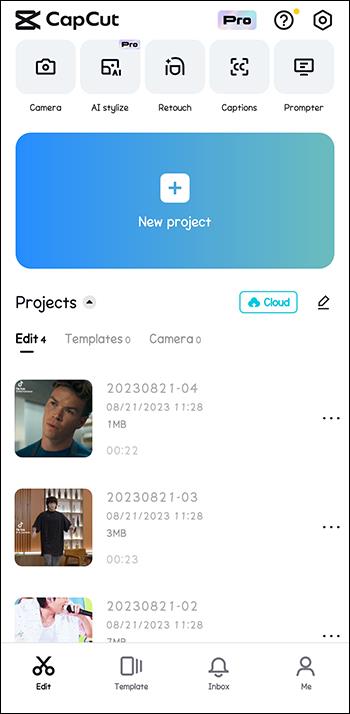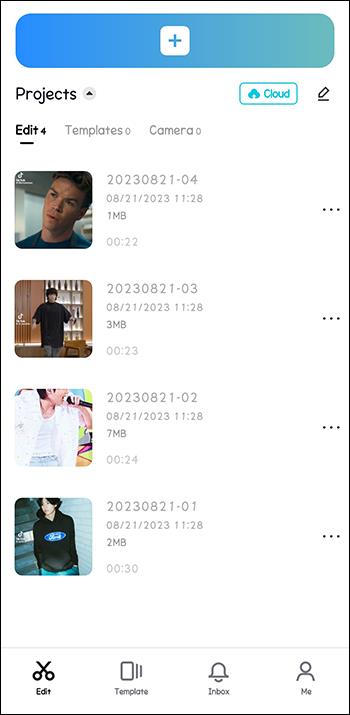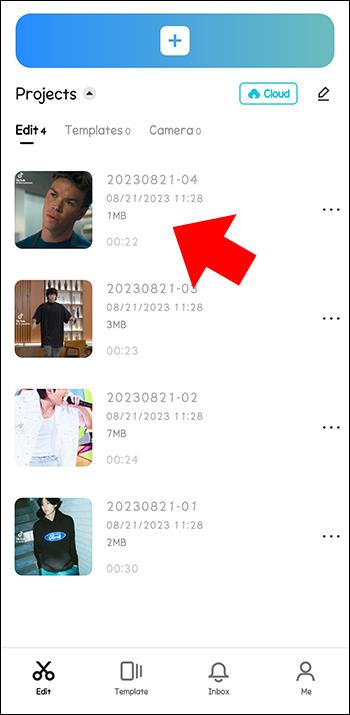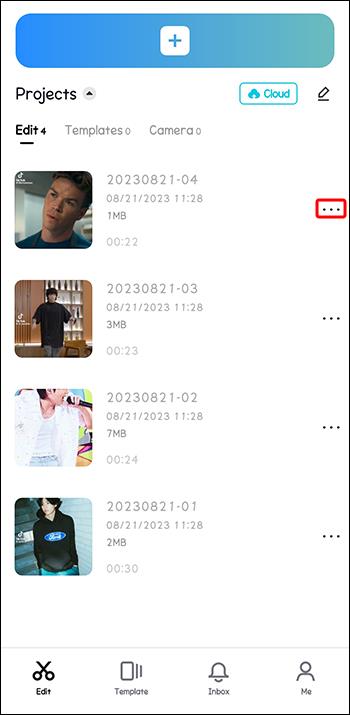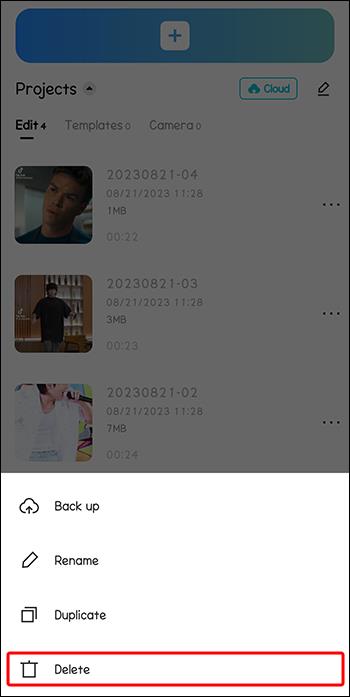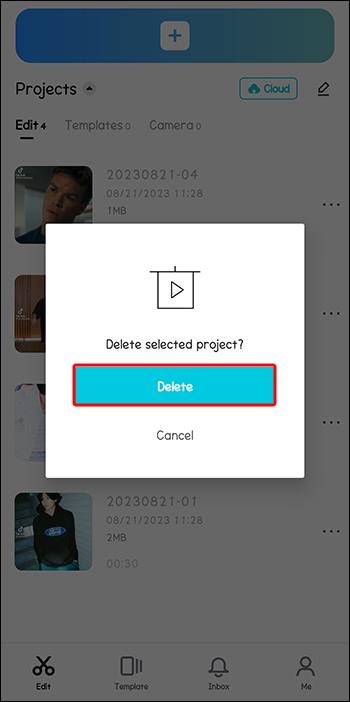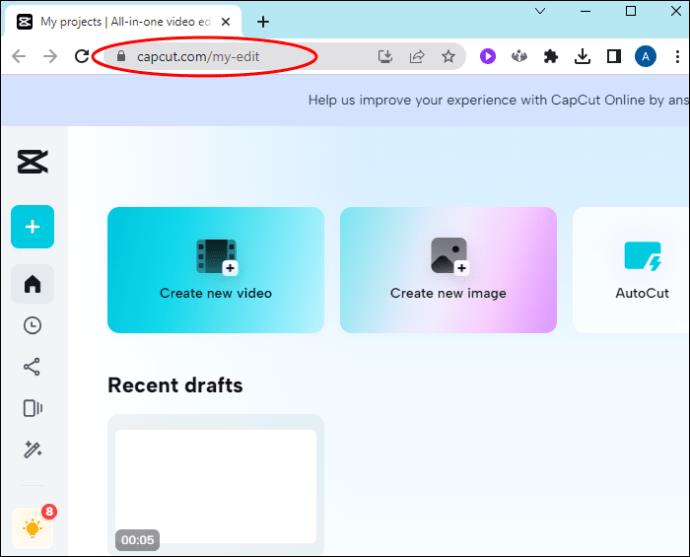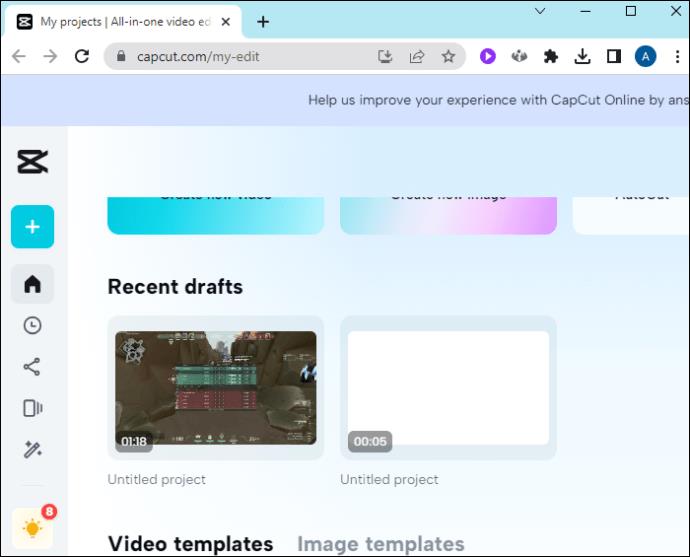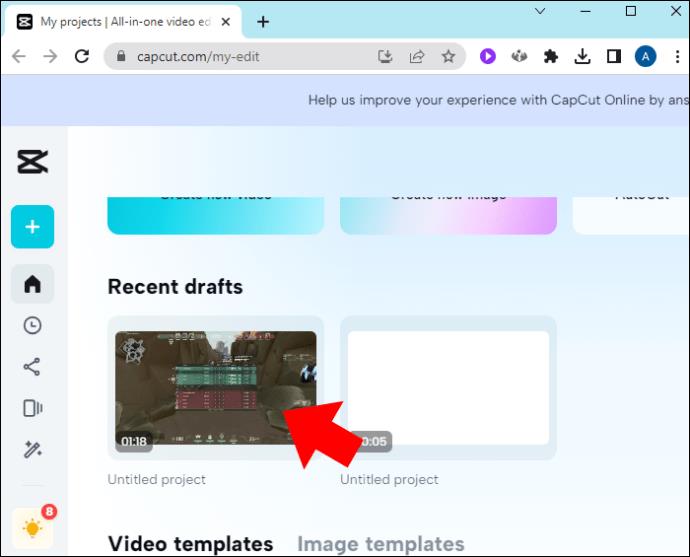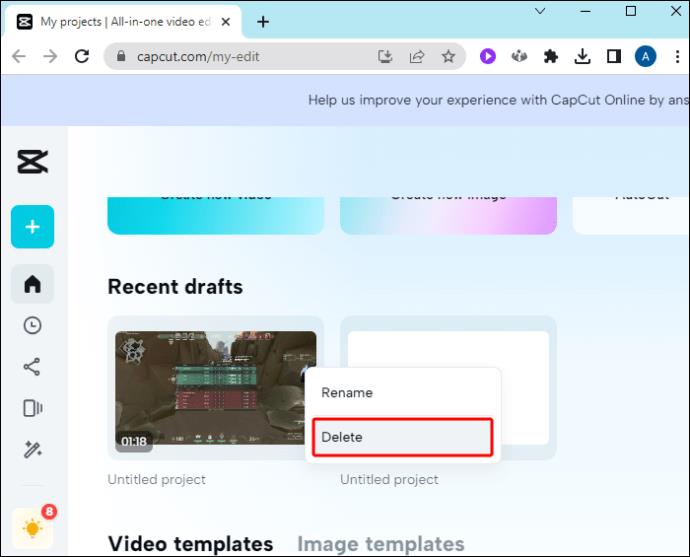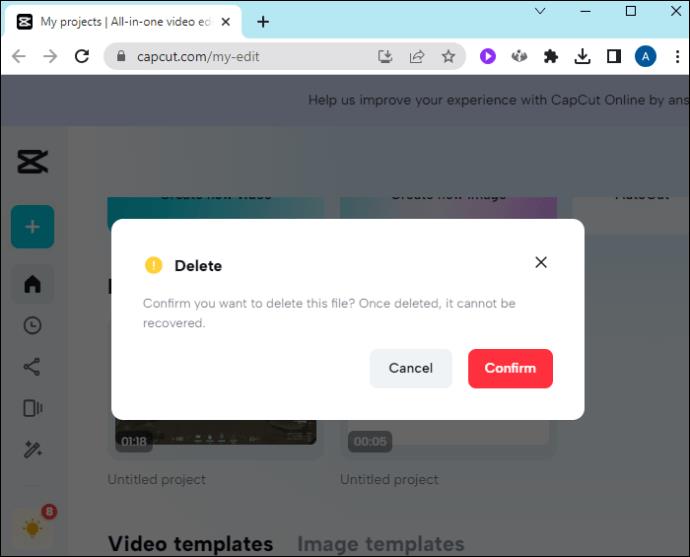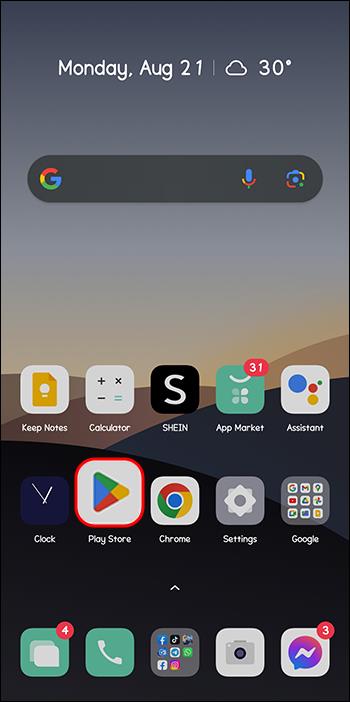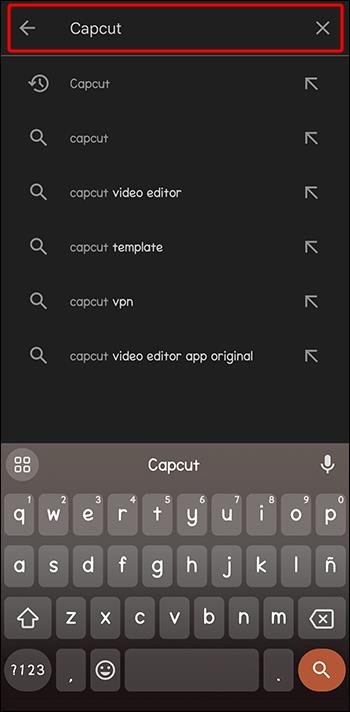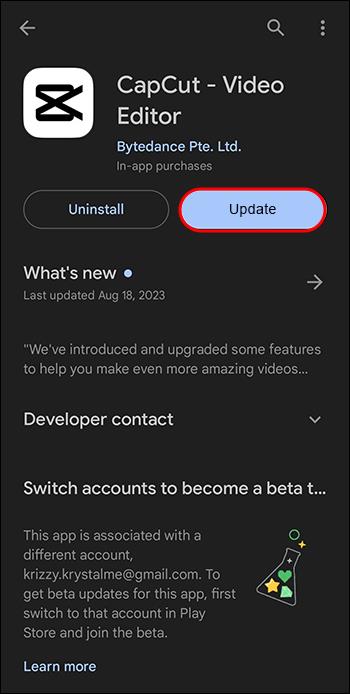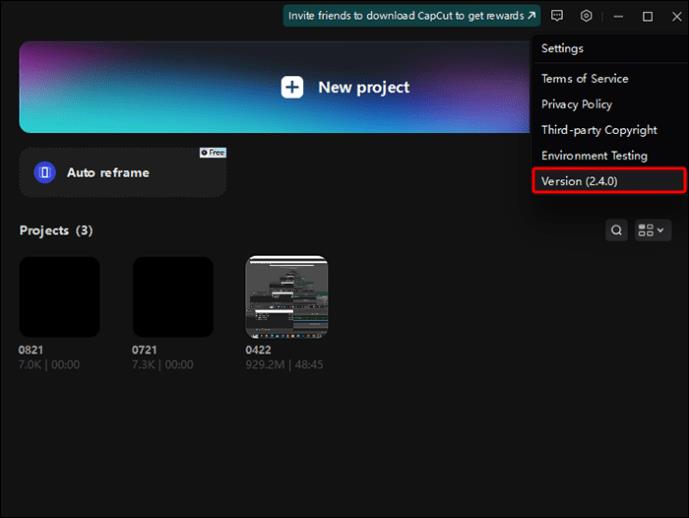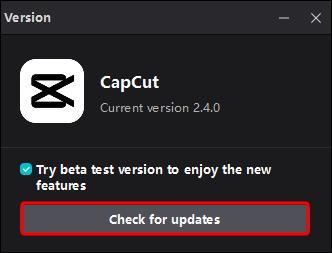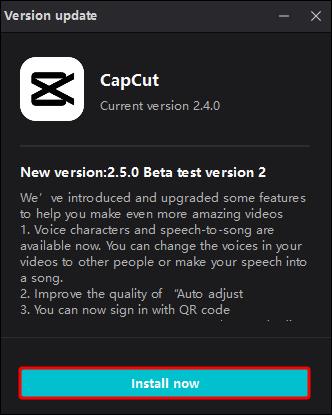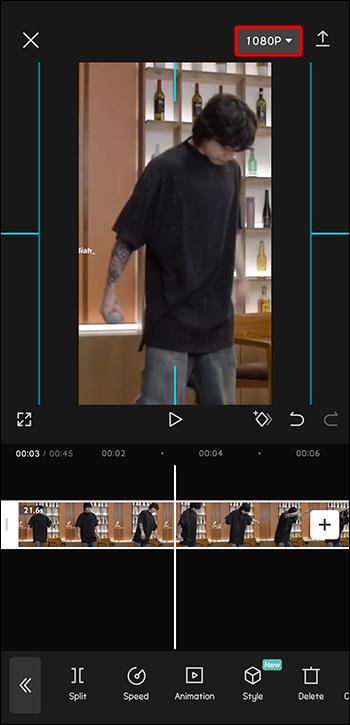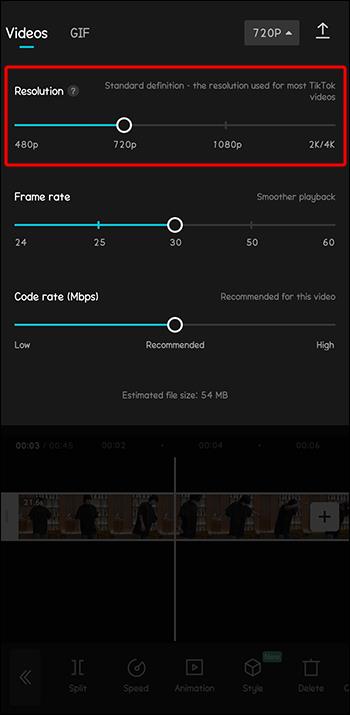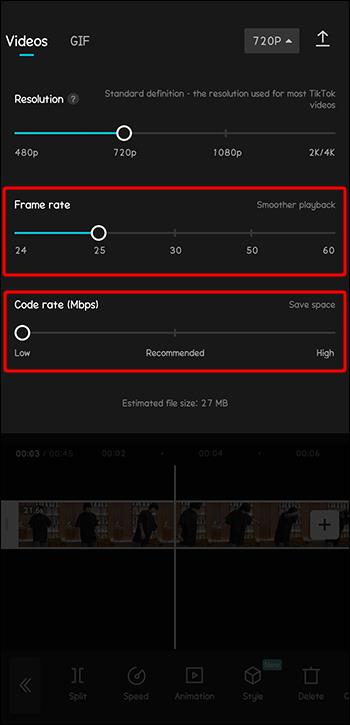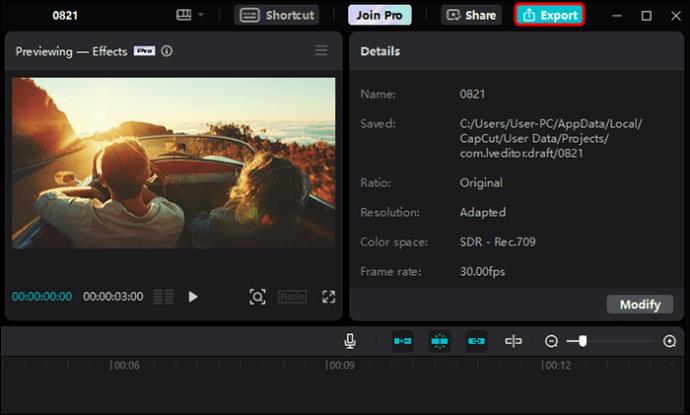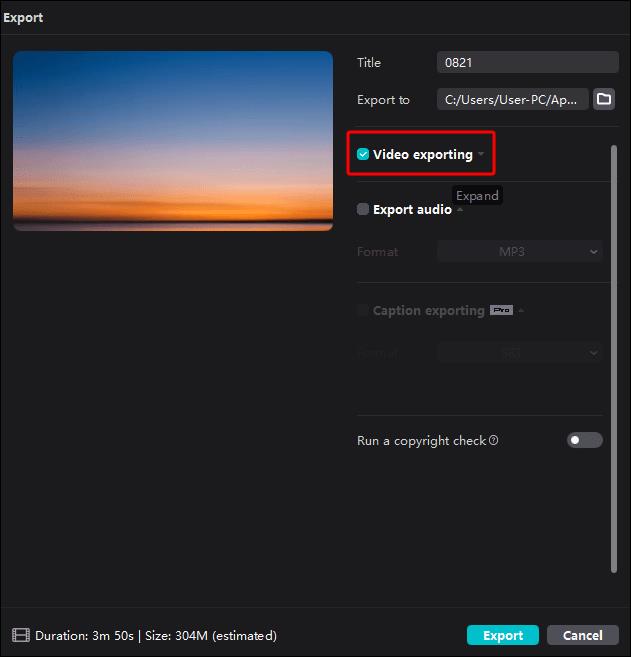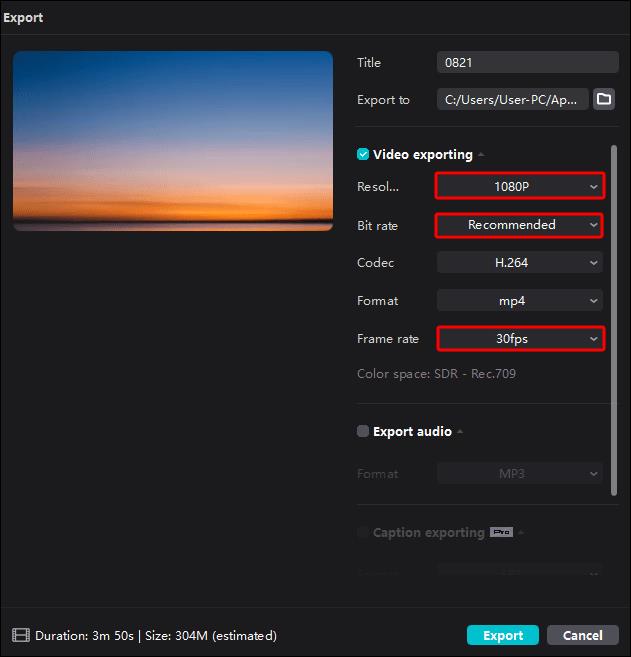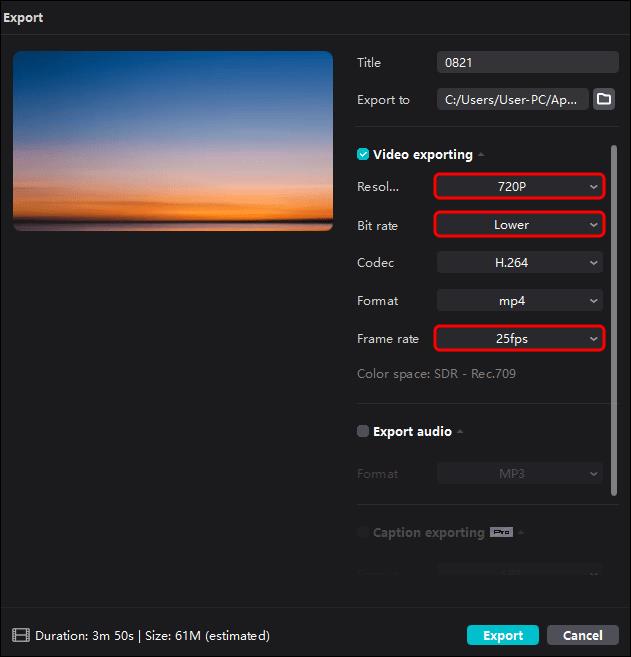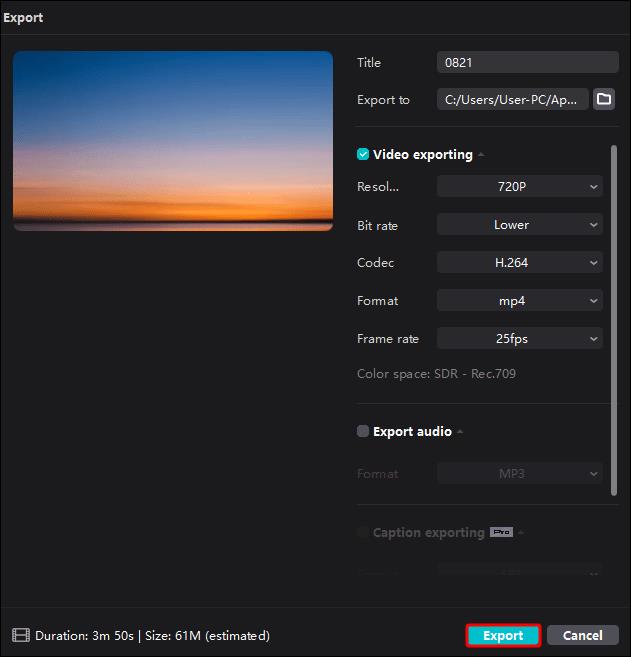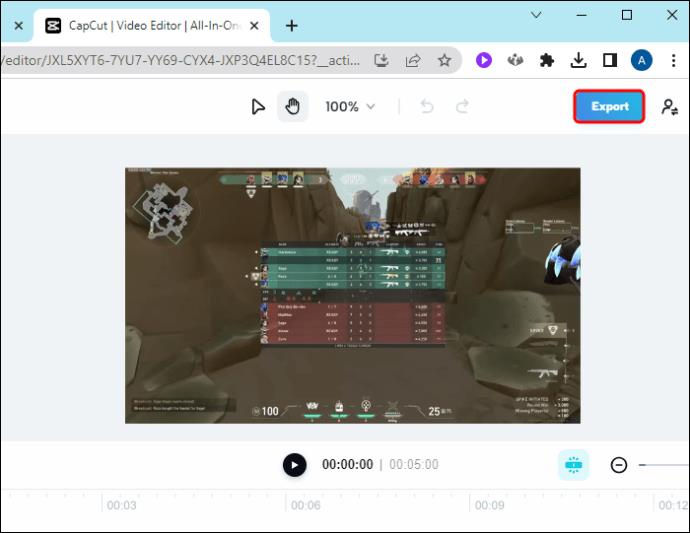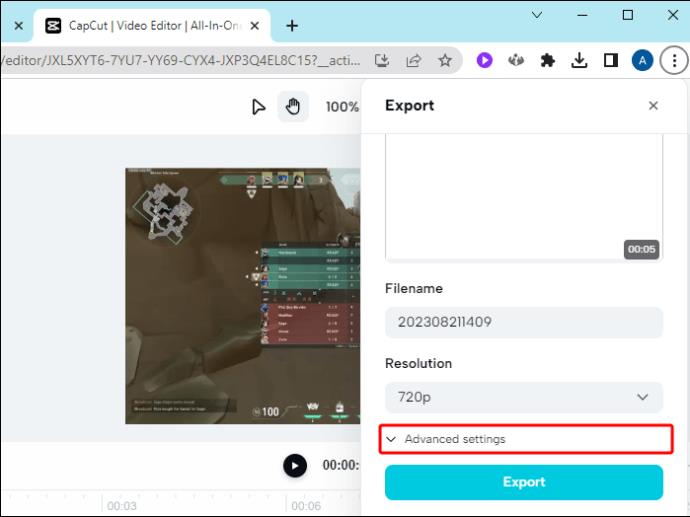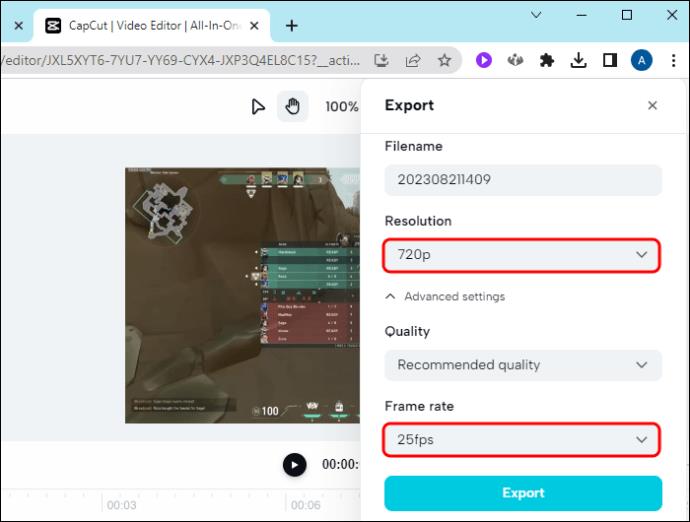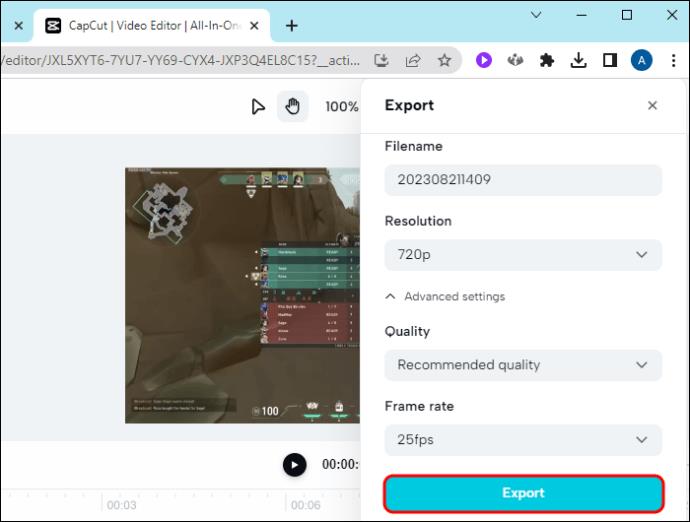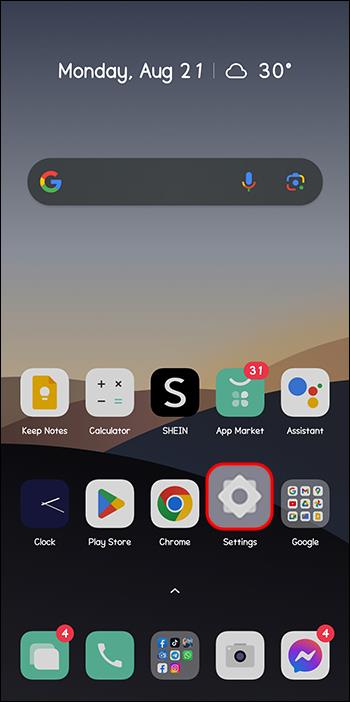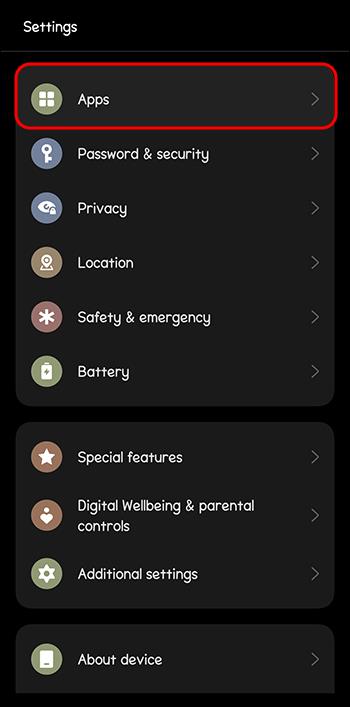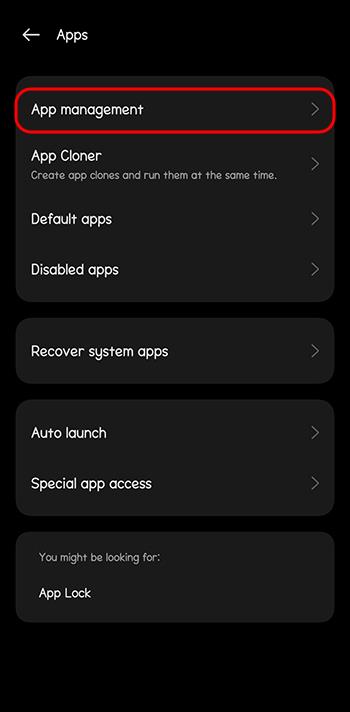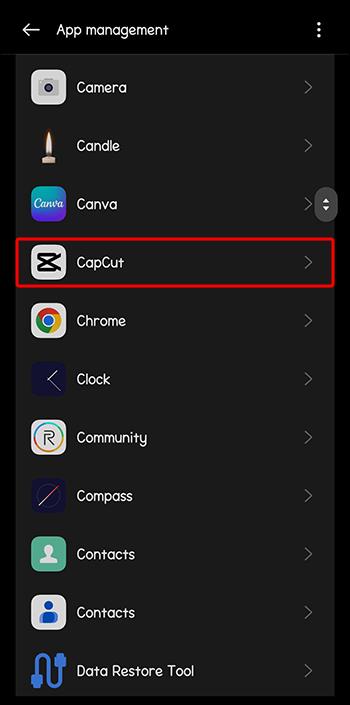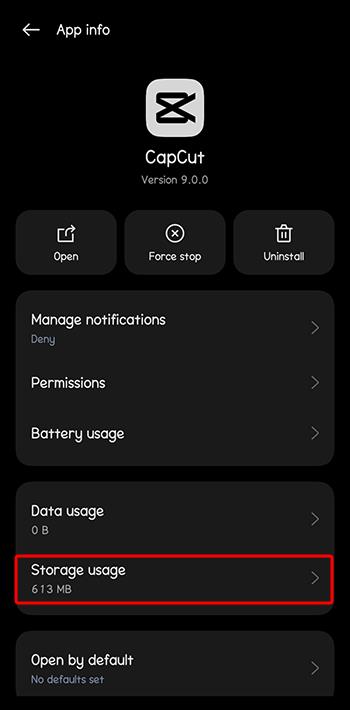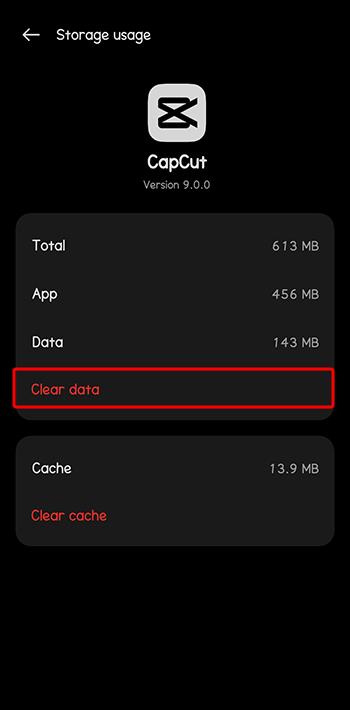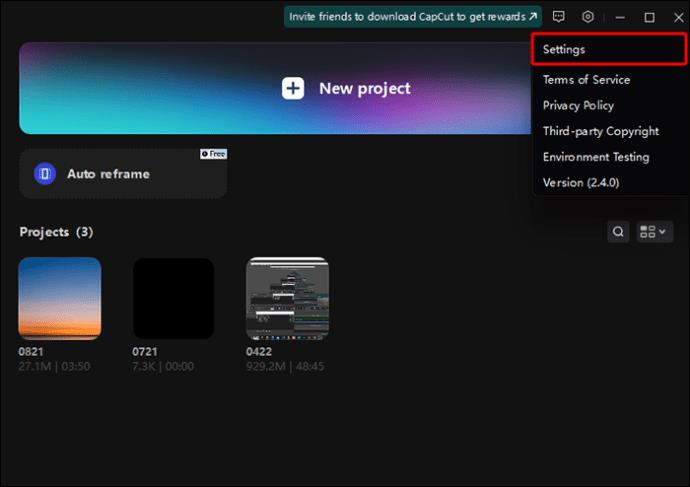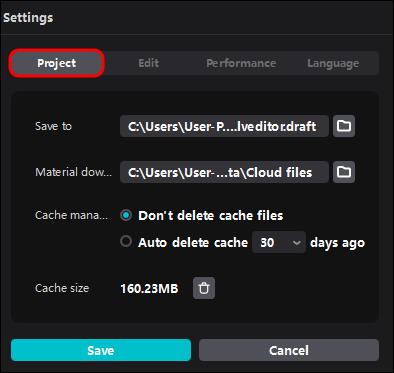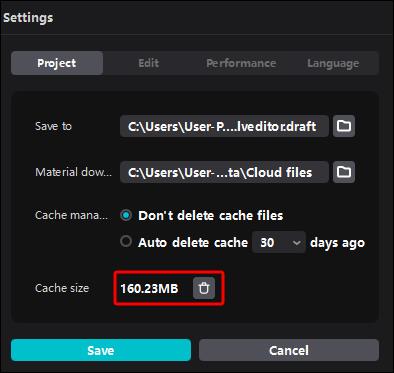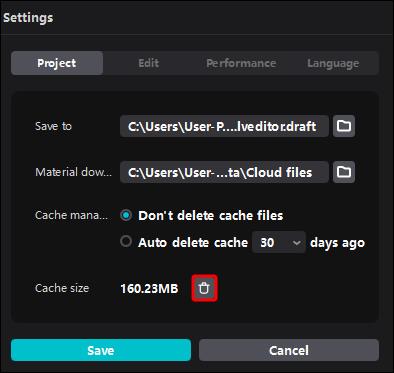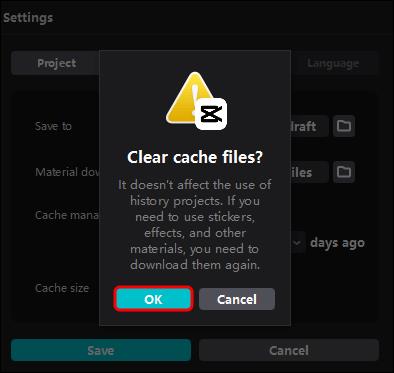Nesvarbu, ar kuriate įdomų turinį pagal madingą TikTok melodiją, ar reklaminį fragmentą, demonstruojantį jūsų prekės ženklą, „CapCut“ gali padėti jums tai padaryti teisingai. Atsižvelgiant į tai, kaip išpopuliarėjo trumpos formos vaizdo įrašai, turinio kūrėjai gana dažnai praleidžia valandas redaguodami trumpą vaizdo įrašą. Štai kodėl taip apmaudu, kai nepavyksta eksportuoti vaizdo įrašo.

Bet turime gerų naujienų. Kiekviena „CapCut“ eksporto problema turi gana paprastą paaiškinimą ir dar paprastesnį sprendimą. Sužinokite, kaip išspręsti įprastas eksportavimo problemas naudojant „CapCut“ ir pašalinti kliūtis kelyje į sklandų vaizdo įrašų kūrimą.
Paprasti būdai, kaip išspręsti „CapCut“ eksporto problemas
Norėdami rasti CapCut eksporto problemos sprendimą, pirmiausia turite suprasti, kas ją sukelia. Toliau peržiūrėkite dažniausiai pasitaikančius kaltininkus, dėl kurių vaizdo įrašo nepavyko eksportuoti. Tada išbandykite susijusį (-ius) sprendimą (-us) ir pasaulis (arba jūsų draugai ir šeima!) akimirksniu pamatys jūsų vaizdo įrašą.
Maža saugyklos vietos
Kad vaizdo įrašą būtų galima eksportuoti, įrenginyje turi būti pakankamai vietos saugykloje. Jei įrenginyje gausu vaizdų, vaizdo įrašų, dokumentų ir programų, gali būti, kad „CapCut“ negalės tinkamai veikti arba eksportuoti naujausio kūrinio. Laimei, šią problemą galima lengvai išspręsti – tiesiog atlaisvinkite vietos įrenginyje.
Tai galite padaryti rankiniu būdu ištrindami failus ir pašalindami programas ir programas. Arba galite naudoti automatinį valiklį, kuris pasirūpins šiais pertekliniais failais už jus.
Eksportavimo problemą gali sukelti ne tik įrenginio saugykla, bet ir vidinė CapCut atmintis. Jei kurį laiką žaisdavote su programa, greičiausiai skirtuke „Projektai“ yra vaizdo įrašas po vaizdo įrašo.
Žinoma, čia saugodami kelis vaizdo įrašus galėsite greitai grįžti prie redagavimo, todėl nebereikia daryti visko vienu kartu. Tačiau daugybė parengtų projektų taip pat gali sulėtinti „CapCut“, sukelti jo vėlavimą ar strigimą arba netinkamai eksportuoti vaizdo įrašus. Norėdami išspręsti šią problemą, turėsite atsisveikinti su keliais nebaigtais projektais.
Štai kaip ištrinti nereikalingus projektus savo mobiliajame įrenginyje:
- Eikite į „CapCut“ nukreipimo puslapį.
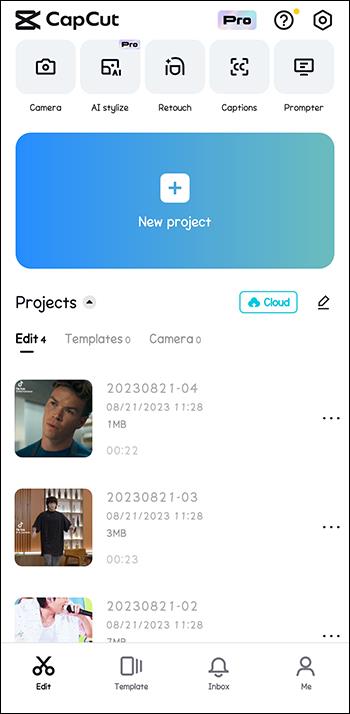
- Eikite į skyrių „Projektai“.
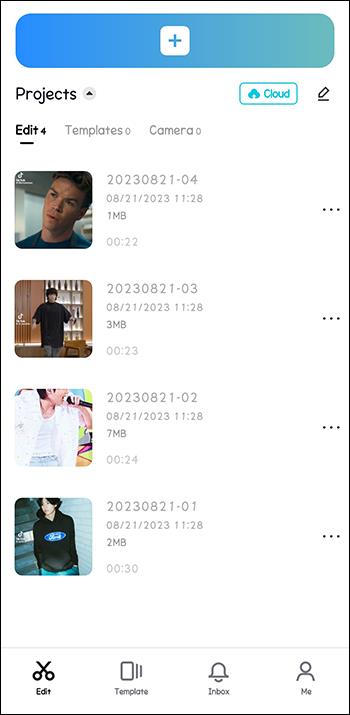
- Slinkite per sąrašą ir suraskite projektą, kurį norite ištrinti.
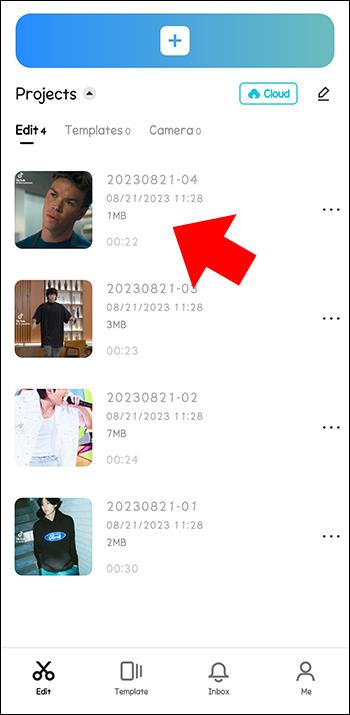
- Bakstelėkite trijų taškų piktogramą šalia projekto.
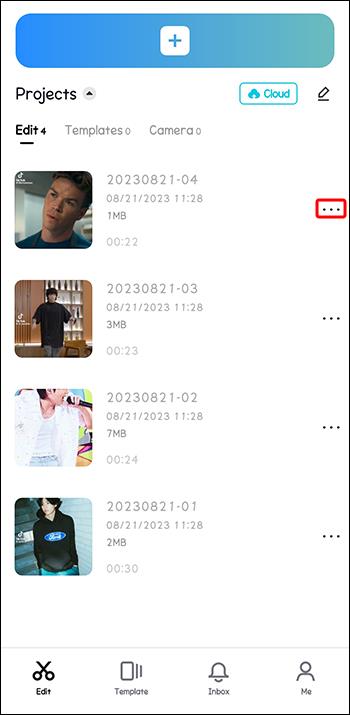
- Iššokančiajame meniu pasirinkite „Ištrinti“.
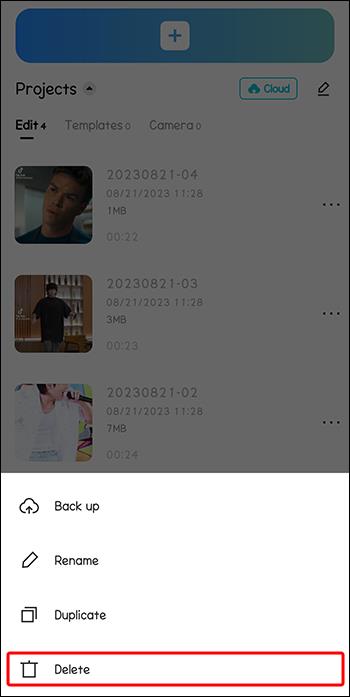
- Patvirtinkite pasirinkimą dar kartą paspausdami „Ištrinti“.
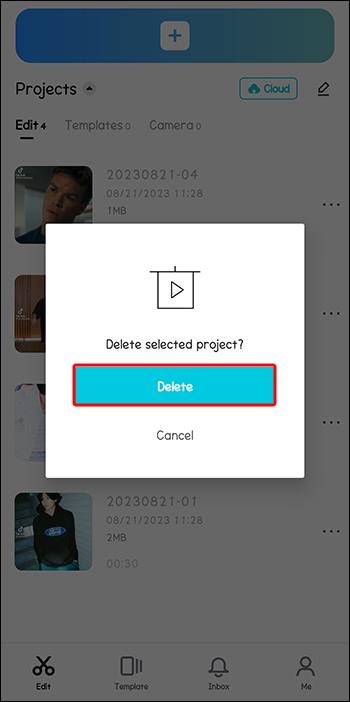
- Pakartokite 4–6 veiksmus kiekvienam projektui, kurį norite pašalinti.
Jei norite redaguoti savo kompiuteryje, atlikite šiuos veiksmus, kad atlaisvintumėte vietos „CapCut“ žiniatinklio kliento programoje:
- Eikite į „CapCut“ pagrindinį puslapį .
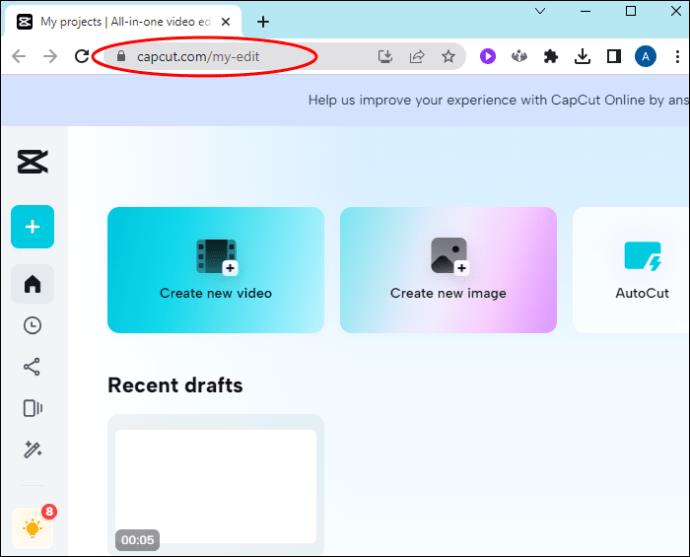
- Eikite į skyrių „Naujausi“.
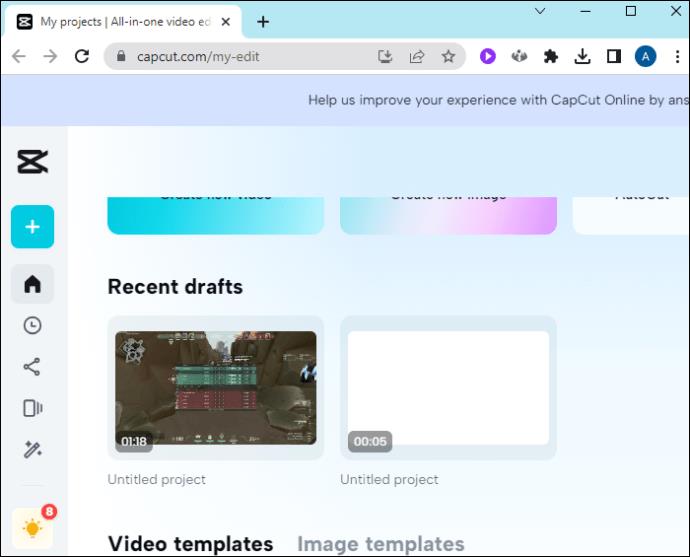
- Raskite projektą, kurį norite ištrinti.
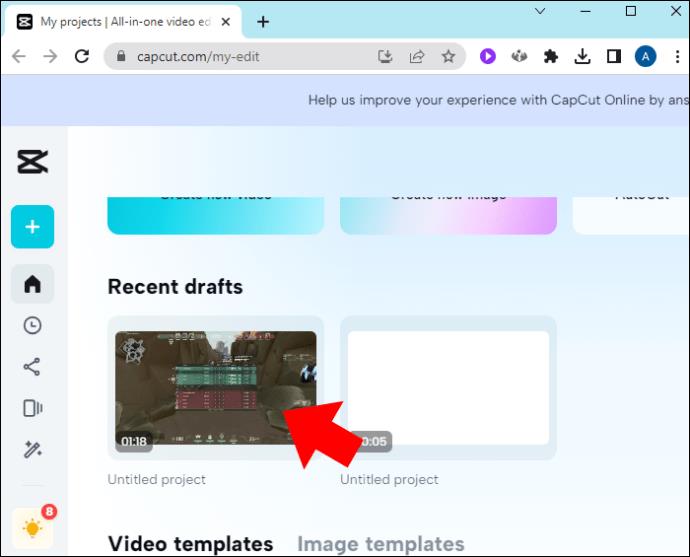
- Spustelėkite trijų taškų piktogramą apatiniame dešiniajame kampe.
- Pasirinkite „Ištrinti“.
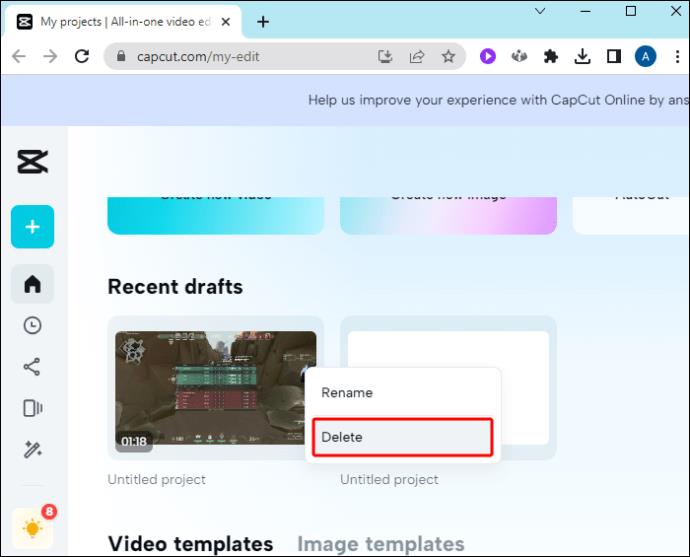
- Patvirtinkite ištrynimą spustelėdami „Patvirtinti“.
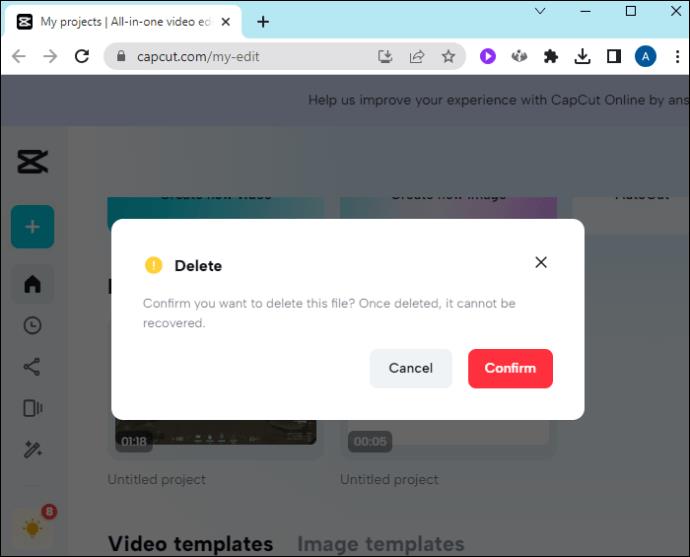
Tuos pačius veiksmus galite atlikti norėdami ištrinti nereikalingus projektus iš savo darbalaukio klientų. Vienintelis skirtumas yra tas, kad jūsų projektai bus išvardyti skiltyje „Projektai“.
RAM prisotinimas
Visi duomenys ir programos, kuriuos šiuo metu naudoja jūsų įrenginio centrinis procesorius (Central Processing Unit), yra saugomi jo RAM (Random Access Memory) bloke. Jei paleisite per daug išteklių reikalaujančių programų ir paliksite jas veikti fone, jūsų RAM gali kilti problemų neatsilikti. Rezultatas? Jūsų programos gali tinkamai neveikti, įskaitant CapCut.
Norėdami užtikrinti, kad įrenginio RAM būtų sutelkta tik į vaizdo įrašą, kurį bandote eksportuoti, uždarykite visas nereikalingas programas, veikiančias fone. Tikslūs veiksmai, kaip tai padaryti, šiek tiek skirsis priklausomai nuo jūsų mobiliojo įrenginio.
Daugumoje „Android“ įrenginių galėsite iš karto uždaryti visas fono programas palietę mygtuką „Apžvalga“ (kvadratinis mygtukas ekrano apačioje) ir paspaudę šiukšliadėžės piktogramą. Kita vertus, „iOS“ reikalauja tam tikrų veiksmų rankiniu būdu.
- Eikite į pagrindinį ekraną.
- Braukite aukštyn iš apačios.
- Sustokite viduryje.
- Peržiūrėkite naujausias programas ir perbraukite aukštyn tas, kurias norite uždaryti.
Pasenusi programa
Pasenusi programa gali sukelti daugybę problemų CapCut vartotojams, o eksporto problemos neabejotinai yra tarp jų. Vėlgi, yra paprastas šios problemos sprendimas – greitas programos atnaujinimas.
Norėdami įdiegti naujausią programos versiją savo mobiliajame įrenginyje, atlikite šiuos veiksmus:
- Apsilankykite „Play Store“ arba „App Store“.
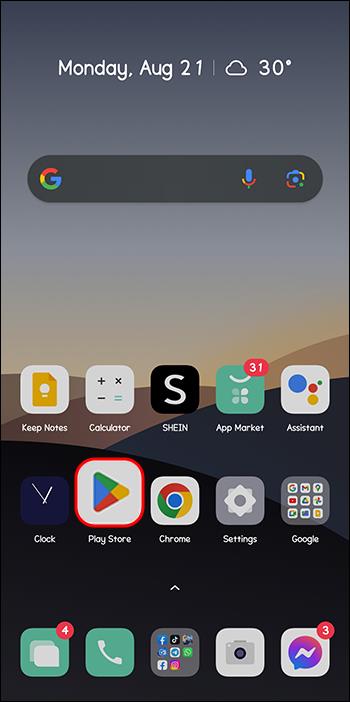
- Paieškos juostoje įveskite „CapCut“.
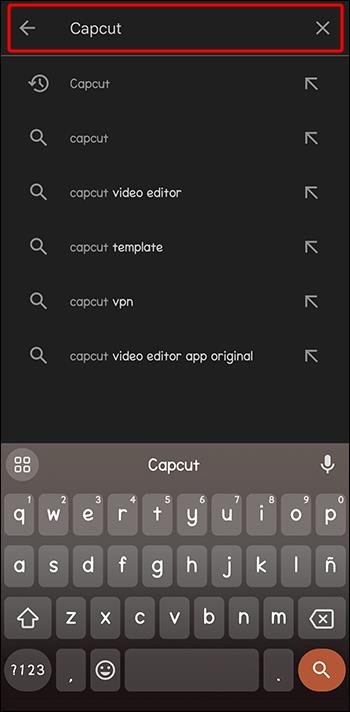
- Bakstelėkite šalia esantį mygtuką „Atnaujinti“.
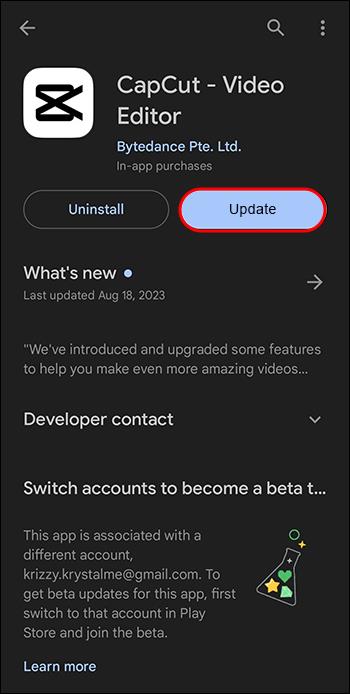
Kompiuteryje šį procesą galima atlikti tiesiogiai naudojant „CapCut“ programą.
- Viršutiniame dešiniajame kampe eikite į piktogramą „Nustatymai“.

- Išskleidžiamajame meniu pasirinkite „Versija (dabartinė versija)“.
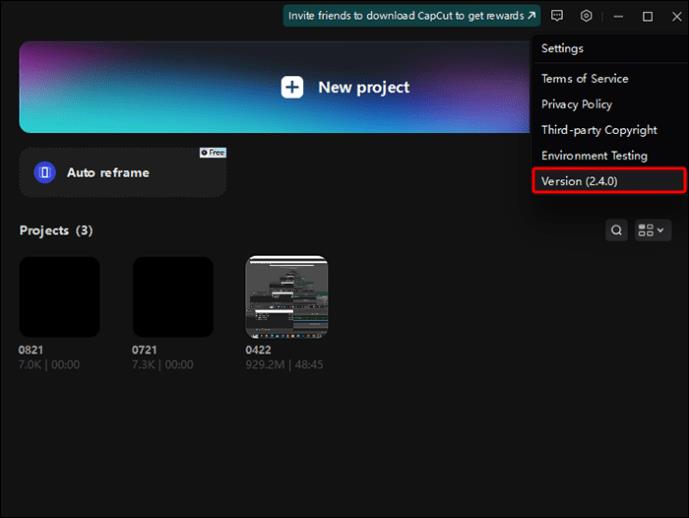
- Iššokančiajame lange spustelėkite mygtuką „Patikrinti atnaujinimus“.
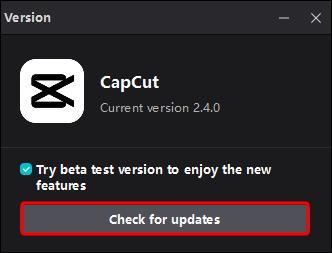
- Jei yra kokių nors atnaujinimų, spustelėkite mygtuką „Įdiegti“.
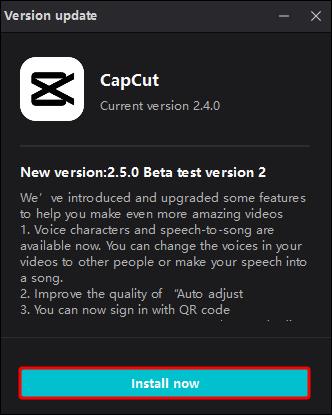
Jei tai neišsprendžia problemos, pabandykite ištrinti ir iš naujo įdiegti programą. Šis veiksmas turėtų pašalinti visus sugadintus failus, dėl kurių gali kilti eksporto problemų.
Didelis failo dydis
Kuo didesnis vaizdo įrašas, tuo daugiau išteklių „CapCut“ reikia jam apdoroti. Dėl to programa gali susidurti su tam tikromis problemomis eksportuojant vaizdo įrašą. Kad išvengtumėte šio nemalonaus scenarijaus, sumažinkite vaizdo įrašo skyrą, kodo dažnį ir kadrų dažnį. Tai savo ruožtu sumažins jo dydį ir padės be vargo eksportuoti vaizdo įrašą.
Norėdami sumažinti šias reikšmes savo mobiliajame įrenginyje, atlikite šiuos veiksmus:
- Pasirinkite vaizdo įrašą, kurį norite eksportuoti.

- Viršutiniame dešiniajame kampe eikite į mygtuką „1080P“.
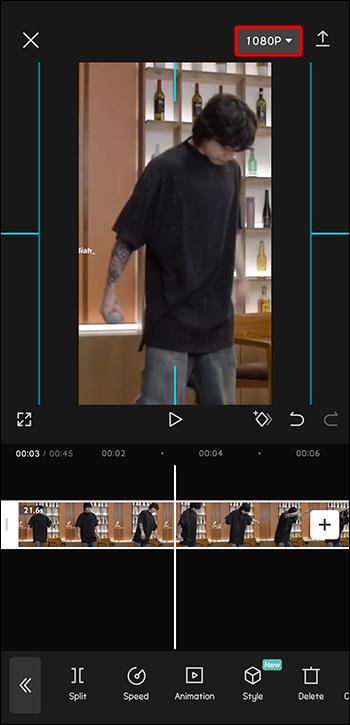
- Eikite į slankiklį „Rezoliucija“ ir vilkite jį į mažesnę reikšmę (idealiu atveju „720p“).
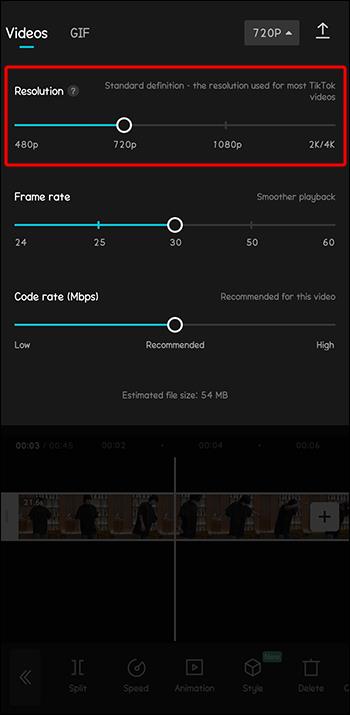
- Pakartokite 3 veiksmą su slankikliais „Kadrų dažnis“ („25“) ir „Kodo dažnis“ („žemas“).
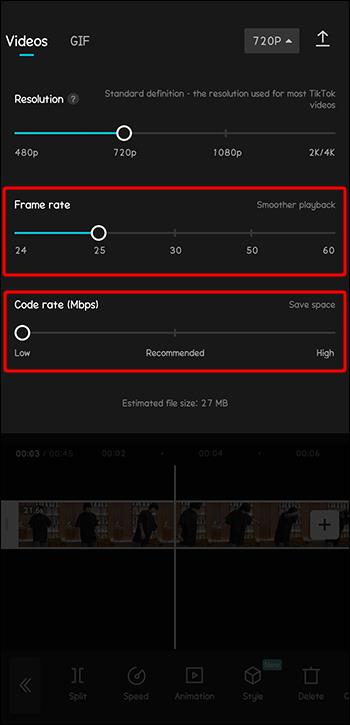
Jei naudojate „CapCut“ darbalaukio klientą, visas šias reikšmes galite sumažinti prieš pat eksportuodami vaizdo įrašą.
- Viršutiniame dešiniajame kampe spustelėkite mygtuką „Eksportuoti“.
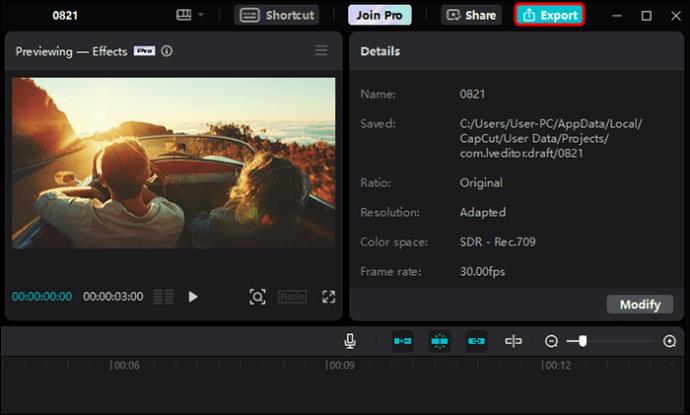
- Eikite į skyrių „Vaizdo įrašų eksportavimas“.
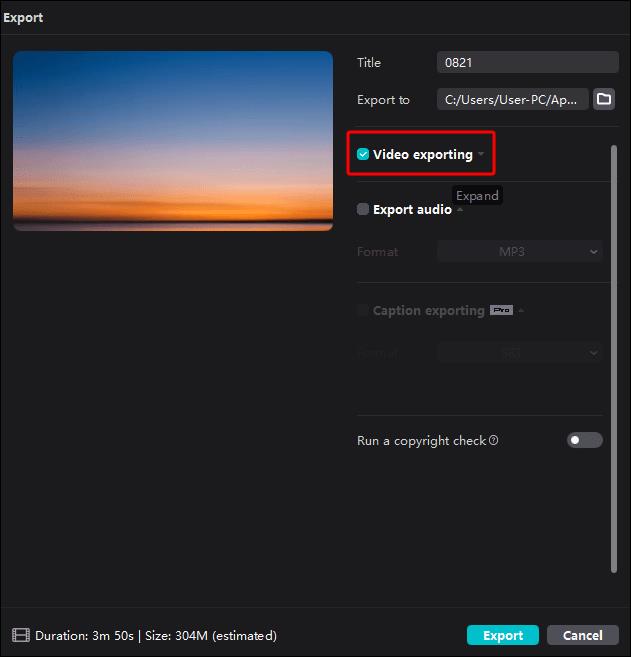
- Spustelėkite išskleidžiamuosius meniu, esančius šalia skirtukų „Skyra“, „Bitų sparta“ ir „Kadrų dažnis“.
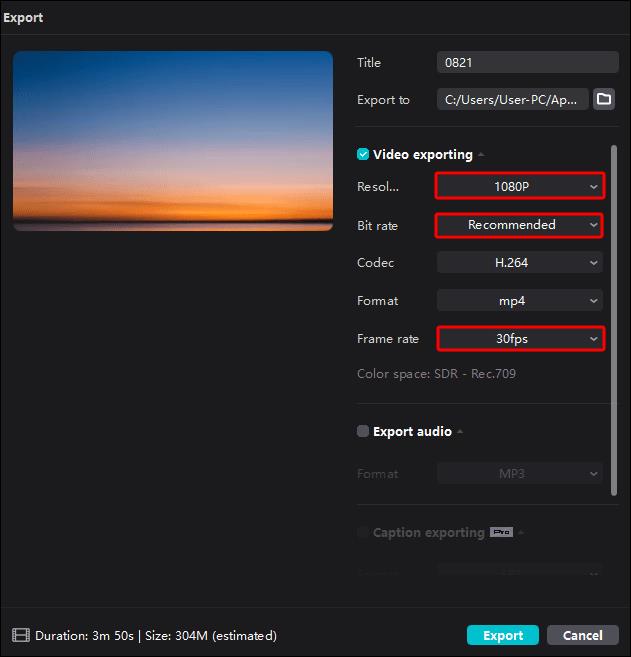
- Atitinkamai sumažinkite jų vertes.
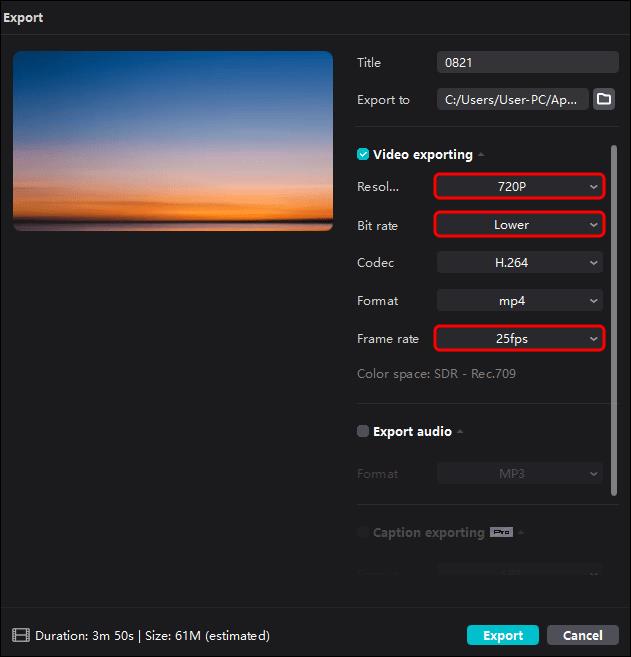
- Norėdami užbaigti procesą, paspauskite mygtuką „Eksportuoti“.
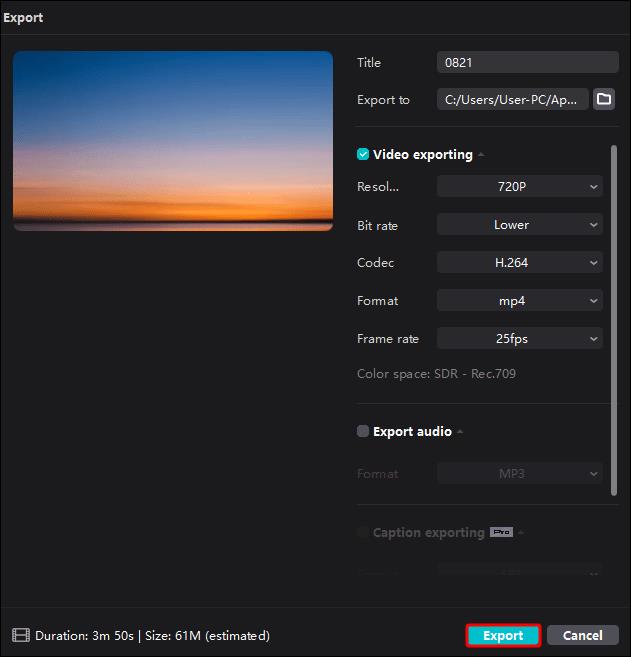
„CapCut“ internetiniam klientui reikia panašių veiksmų. Tačiau tai leidžia reguliuoti tik skiriamąją gebą ir kadrų dažnį.
- Viršutiniame dešiniajame kampe spustelėkite mėlyną mygtuką „Eksportuoti“.
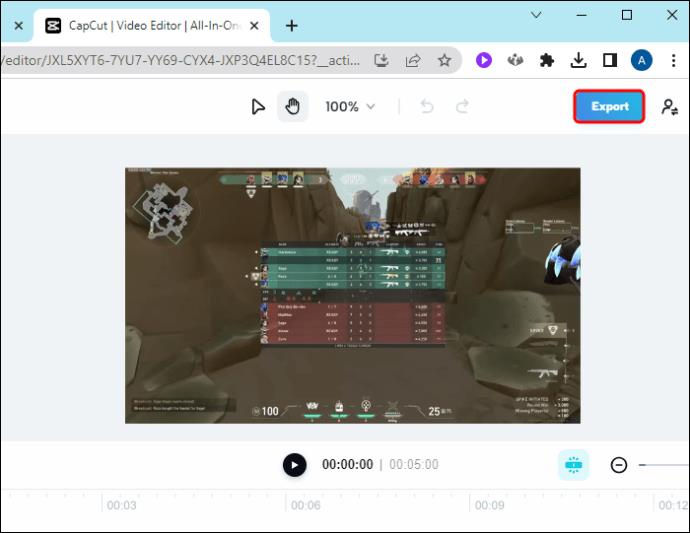
- Pasirinkite „Išplėstiniai nustatymai“.
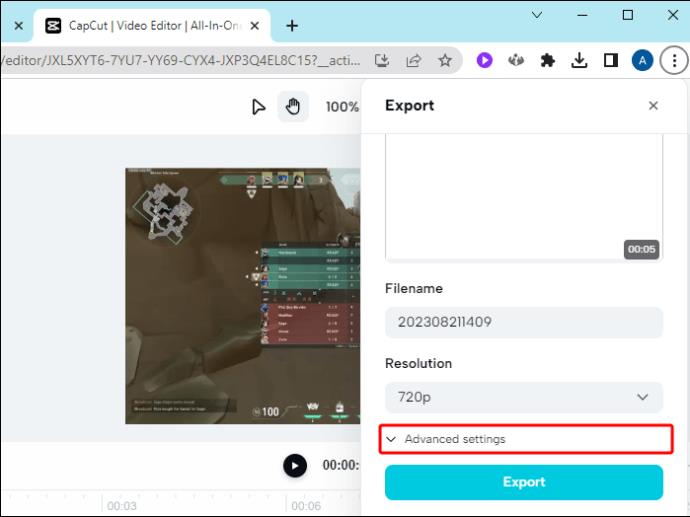
- Norėdami sumažinti jų reikšmes, naudokite išskleidžiamuosius meniu, esančius šalia „Skyra“ ir „Kadrų dažnis“.
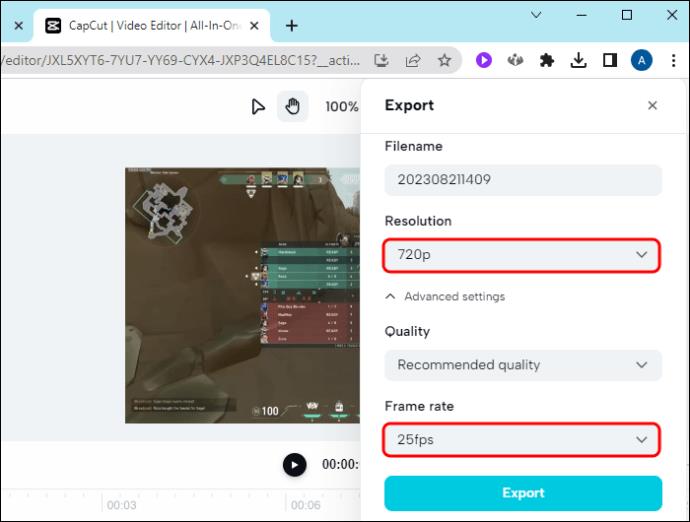
- Eikite į „Eksportuoti“.
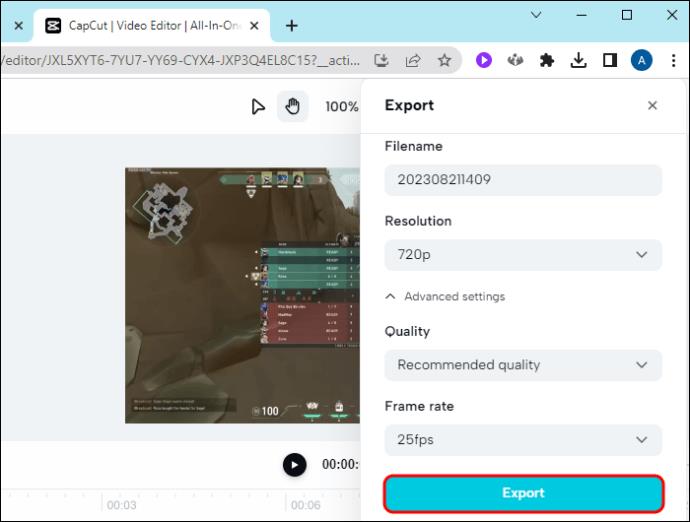
Per daug talpyklos duomenų
Turint per daug talpyklos duomenų bet kurioje programoje, kyla tik problemų, o „CapCut“ nesiskiria. Nepriklausomai nuo to, ar jie yra per dideli, ar sugadinti, šie duomenys gali sumažinti programos našumą ir sukelti trikdžių eksportuojant. Kad nebūtų rodomas klaidos pranešimas, o ne kruopščiai suredaguotas vaizdo įrašas, prieš eksportuodami išvalykite „CapCut“ talpyklos datą.
Jei naudojate iPhone, štai ką daryti:
- Paleiskite programą „Nustatymai“.
- Programų sąraše raskite „CapCut“ ir pasirinkite ją.
- Slinkite žemyn į programos puslapio apačią.
- Įjunkite parinktį „Atstatyti talpyklą kitą kartą paleidus“.
- Iš naujo paleiskite „CapCut“, kad atsikratytumėte talpyklos.
„Android“ naudotojams procesas vyksta maždaug taip:
- Eikite į savo įrenginio „Nustatymai“.
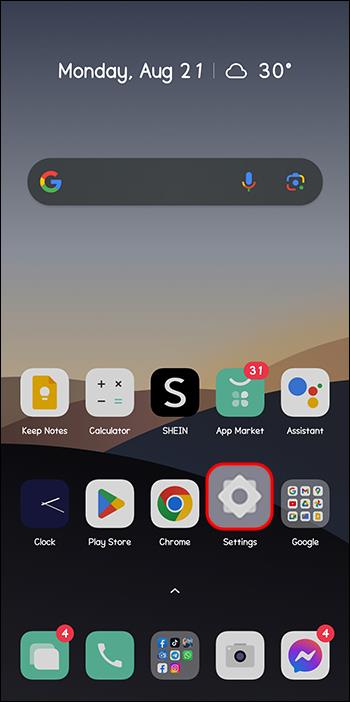
- Slinkite žemyn iki skirtuko „Programos“.
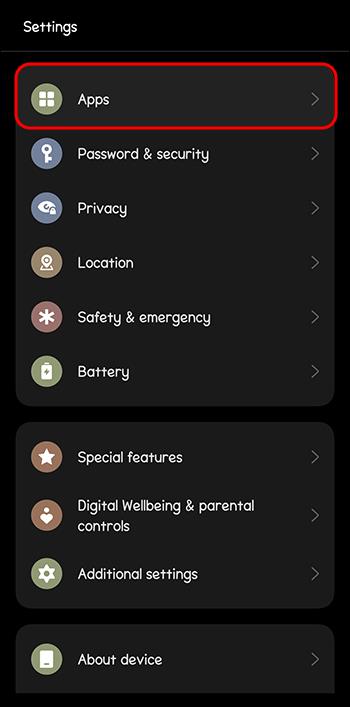
- Dar kartą bakstelėkite „Programos“.
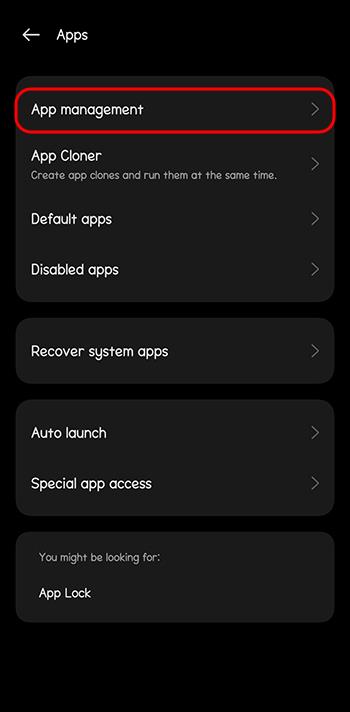
- Sąraše raskite „CapCut“ ir paspauskite jį.
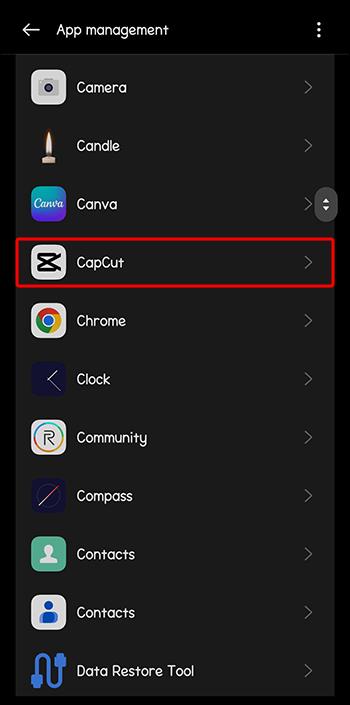
- Pasirinkite skirtuką „Saugykla“.
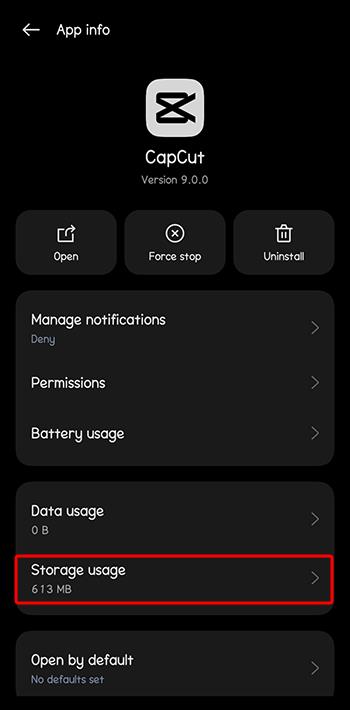
- Paspauskite apačioje esantį mygtuką „Išvalyti talpyklą“.
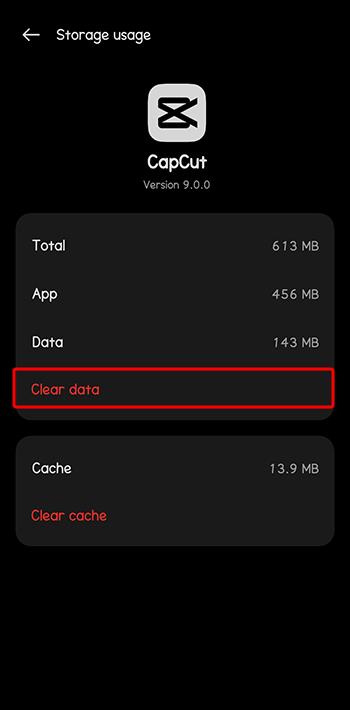
Kompiuteryje paleiskite programą „CapCut“ ir atlikite šiuos veiksmus:
- Viršutiniame dešiniajame kampe spustelėkite piktogramą „Nustatymai“.

- Išskleidžiamajame meniu pasirinkite „Nustatymai“.
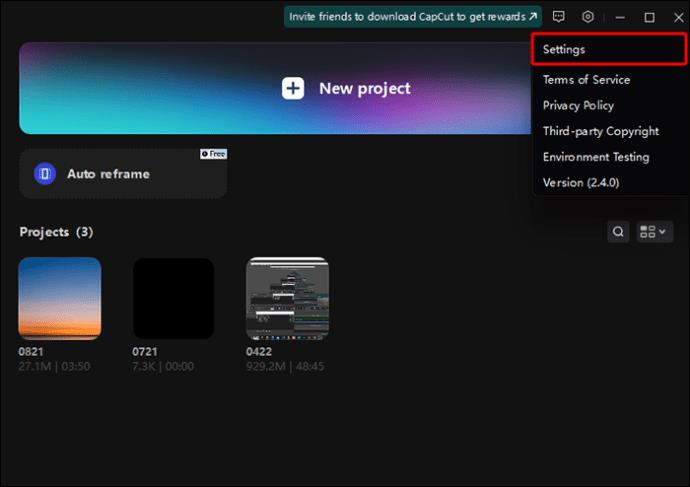
- Iššokančiajame lange atidarykite skirtuką „Projektas“.
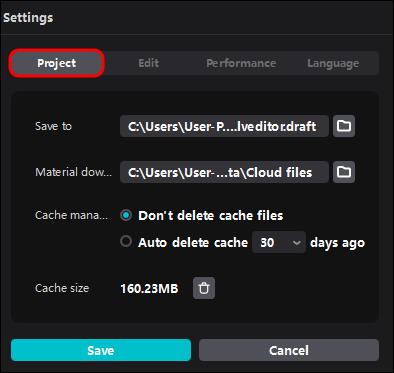
- Apačioje eikite į „Talpyklos dydis“.
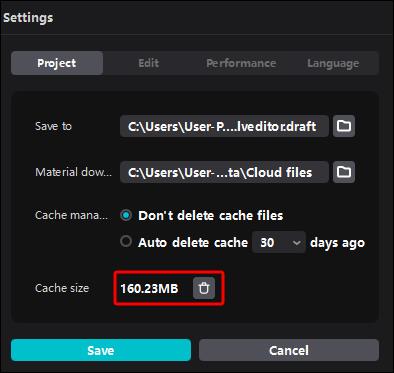
- Spustelėkite šiukšliadėžės piktogramą.
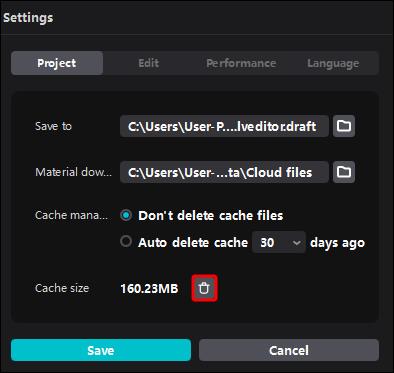
- Patvirtinkite veiksmą spustelėdami „Gerai“.
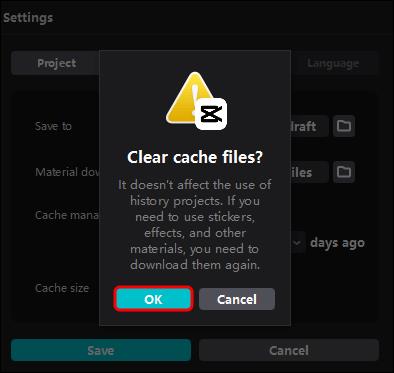
Nestabilus interneto ryšys
Turėdami nestabilų interneto ryšį vargu ar ką nors galite padaryti telefone ar kompiuteryje, jau nekalbant apie vaizdo įrašo eksportavimą.
Bet kaip galite pasakyti, ar jūsų interneto ryšys yra jūsų „CapCut“ problemos kaltininkas? Atsakymas paprastas – patikrinkite, ar kitos programos veikia sklandžiai. Jei ne, problema išspręsta! Na, beveik.
Juk problemų, susijusių su interneto ryšiu, sprendimas yra pati užduotis. Laimingieji susidurs su nedidele problema, kurią reikės greitai išspręsti (pvz., iš naujo paleisti maršrutizatorių). Jei nesate tarp jų, pasiruoškite šiek tiek gudrauti (pvz., koreguoti tinklo nustatymus).
Leiskite savo vaizduotei įsibėgėti
Naudokite šiame vadove aprašytus sprendimus, o jūsų CapCut vaizdo įrašai greitai išeis iš skyriaus „Projektai“ ir išeis į pasaulį. Tarkime, kad vis dar negalite suprasti, kuri problema trukdo jūsų meninei raiškai. Jokiu problemu! Tiesiog išbandykite kiekvieną sprendimą žingsnis po žingsnio ir galiausiai pataikysite į jaučio akį.
Ar dažnai naudojate CapCut? Ar turėjote problemų dėl programos? Praneškite mums toliau pateiktame komentarų skyriuje.